Содержание
Цена Microsoft Office 365 отпугивает многих потенциальных клиентов при переходе с Windows на Mac. Если ваш друг хочет извлечь документ (.docx) или вы хотите отредактировать файл Microsoft Word на своем Mac, у вас должно быть совместимое программное обеспечение. Вот некоторые из лучших бесплатных альтернатив Microsoft Word для Mac, которые вы можете использовать сегодня.
Бесплатные альтернативы Microsoft Word – Mac
Выберите онлайн- или офлайн-приложение по своему вкусу. У некоторых из этих приложений есть бесплатная пробная версия, чтобы проверить, соответствует ли она вашим потребностям или нет.
1. Страницы Apple
Apple Pages — одна из лучших бесплатных альтернатив Microsoft Word для Mac, которая поставляется в виде предустановленного программного обеспечения. Эта встроенная утилита предлагает множество функций, аналогичных Microsoft Word. Вы можете найти инструмент для совместной работы над групповым проектом с друзьями, шаблоны, облачное хранилище и т. д. В Microsoft Word у пользователей есть возможность OneDrive, а Apple Pages интегрирован с iCloud Drive.
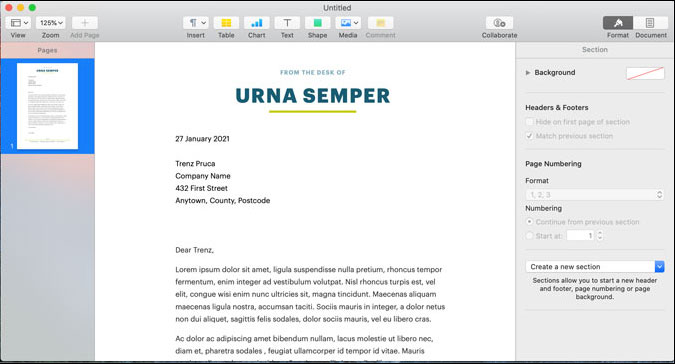
В Apple Pages есть некоторые важные функции, но почему-то кажется, что чего-то не хватает. От таблицы, диаграммы до изображения и видео — вы можете вставить в документ что угодно. Даже если ваши друзья используют Microsoft Word, вы можете экспортировать файл Pages в формат.docx. Хотя вы можете открыть файл Microsoft Word в Apple Pages, таблицы и диаграммы могут отображаться не так, как есть. Это существенный недостаток, с которым вы сталкиваетесь, выбирая бесплатную альтернативу Microsoft Word.
Плюсы:
- Лучшая совместимость
- Простой интерфейс
- Настройка пароля
- Поддержка нескольких форматов.
- Совместимость с iCloud Drive
- Воспроизведение видео YouTube внутри документа
Минусы:
- Отсутствие поддержки таблиц и диаграмм DOCX
Получите Страницы Apple (бесплатно)
2. Черновики
Черновики больше похожи на альтернативу TextEdit, чем на альтернативу Microsoft Word. Хотя оно доступно бесплатно и вы можете использовать его в официальном магазине приложений, вы не можете открыть файл.docx с помощью этого приложения. Однако создавать и редактировать собственный файл удобнее, поскольку в интерфейс включена панель управления файлами. Другими словами, файлы сохраняются прямо в пользовательском интерфейсе, чтобы пользователи могли открыть их одним щелчком мыши.
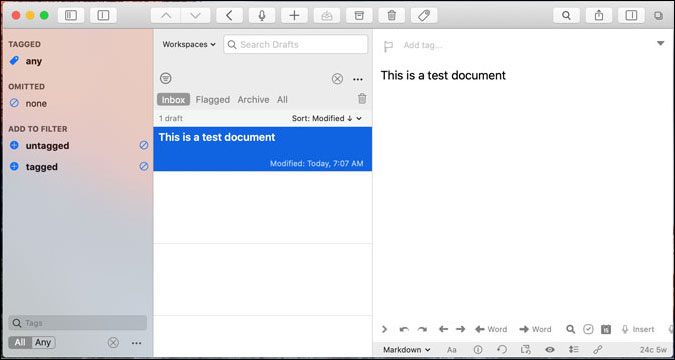
Вы можете добавить тег, чтобы классифицировать все файлы или заметки, а также отфильтровать их, чтобы найти что-то конкретное. Особенностью этого приложения является то, что вы можете сохранить файл практически в любом формате или сервисе, совместимом с различными приложениями, такими как Google Docs, Evernote, OneDrive и т. д. Весь список разворачивается, когда вы нажимаете Действия. Все эти функции и опции доступны как в бесплатной, так и в платной версии. Платная версия Черновиков предлагает еще больше удобных функций, таких как темные темы, рабочие области и т. д.
Плюсы:
- Легкие в освоении функции.
- Теги для управления заметками
- Сохранить в нескольких форматах
Минусы:
- Невозможно открыть файл.docx
- В бесплатной версии нет тёмной темы.
- Отсутствие бесплатных функций
Получите Черновики (бесплатная покупка в приложении)
3. Улисс
Основной и наиболее важной особенностью Ulysses является поддержка нескольких вкладок. Иногда вам может потребоваться открыть несколько заметок или документов. Вместо того, чтобы редактировать их по одному, вы можете открыть несколько вкладок или окон, чтобы продолжить работу одновременно. Пользовательский интерфейс похож на Черновики, но более удобен.
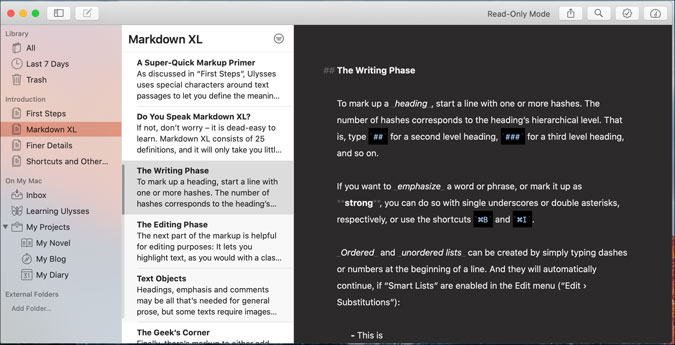
Как и большинство современных приложений, Ulysses позволяет установить темную тему. Следующая примечательная функция — Режим редактора. Проще говоря, вы можете скрыть все остальные столбцы и показать только область письма, чтобы сосредоточиться на письме. Хотя это кажется удобным, вам придется выучить несколько разметок, чтобы стилизовать документ. Например, #heading 1 превратит слово в заголовок 1.
Плюсы:
- Мультивкладки и несколько окон
- Удобный интерфейс
- Режим фокусировки
Минусы:
- Пользовательская разметка
Получите Улисс (бесплатная пробная версия, покупка в приложении)
4. Скринер
Scrivener, вероятно, лучшая бесплатная альтернатива Microsoft Word для macOS – благодаря пользовательскому интерфейсу и функциям. В Scrivener доступно большинство функций Microsoft Word, включая сохранение файлов в разных форматах, создание/использование шаблона, настройку страницы и т. д. Помимо этого, можно вставить изображение, ссылку, комментарий, сноску и т. д. математическое уравнение и т. д.
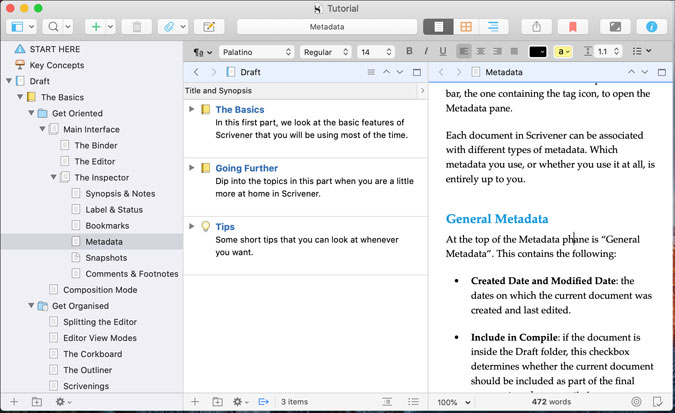
В отличие от некоторых других приложений, вы можете выбрать предпочитаемый тип и размер шрифта, межстрочный/абзацный интервал и т. д. Хотя с обеих сторон отображаются два дополнительных столбца, у вас не возникнет проблем из-за настройки древовидного представления. Одним из важных параметров является Макет , который позволяет изменить общий макет Scrivener.
Плюсы:
- Большой функционал
- Сохраните файл в нескольких форматах
- Сноска, поддержка математических уравнений.
- Настройка древовидного представления
Минусы:
- Отсутствие совместимости диаграмм Word
Получите Скривенер (бесплатную пробную версию)
5. Бумага Dropbox
Dropbox Бумага – сравнительно новый онлайн-инструмент, который открывает и помогает создать документ Microsoft Word. Вероятно, это самое простое решение, позволяющее вам спокойно работать, не просматривая массу вариантов тут и там. Пользовательский интерфейс не перегружен, что позволяет обычным писателям в первую очередь сосредоточиться на написании.
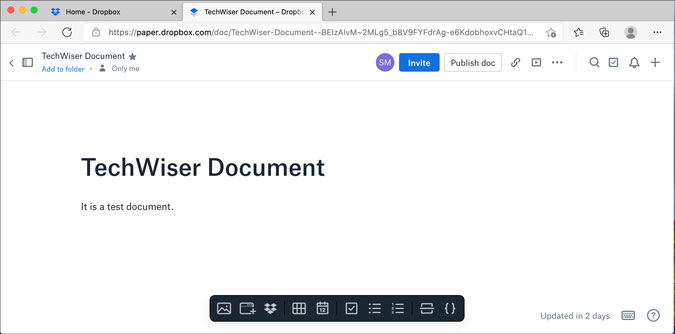
Бумага подойдет, если вы хотите создать простой документ, содержащий таблицы, маркеры, числовые списки, изображения, комментарии и т. д. Однако в ней отсутствуют некоторые функции, например, она не позволяет вставлять круговую диаграмму., заголовок и т. д. Есть поддержка шаблонов, но список очень быстро заканчивается.
Плюсы:
- Простой интерфейс
- Написание целевых функций
- Онлайн-сотрудничество
- Поддержка облачного хранилища
Минусы:
- Отсутствие возможностей
6. Слово онлайн
Какое бесплатное альтернативное решение Microsoft Word является лучшим для открытия файла.docx, если у вас нет Office 365? Слово онлайн , конечно. Как там же говорится, это принадлежащая Microsoft онлайн-версия настольного программного обеспечения Word. После развития в течение последних нескольких лет он достиг того уровня, когда на него можно положиться до определенного момента.
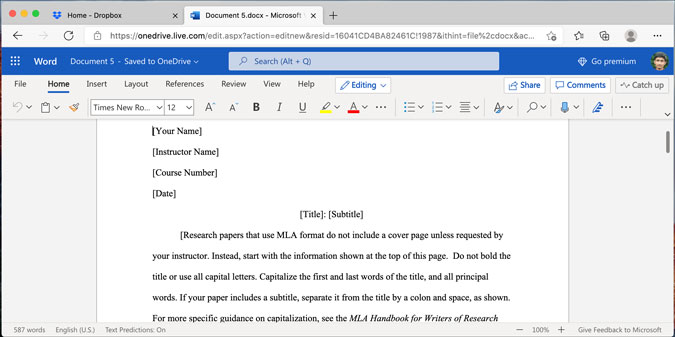
Если вы переходите с настольной версии Microsoft Word, вам не придется знакомиться с ее функциями, поскольку большинство опций размещены в том же месте в веб-версии. Будучи инструментом онлайн-редактирования, он сохраняет все файлы в OneDrive, чтобы пользователи могли легко получить к ним доступ и поделиться ими. Совместная работа с другими пользователями в Microsoft Word Online проста и очень похожа на Google Docs.
Плюсы:
- Интерфейс Word, похожий на настольный,
- Кроссплатформенная поддержка
- Интеграция нескольких сервисов Microsoft
- Режим редактора
- Поддержка голосового набора
Минусы:
- Нет бесплатной версии для ПК
7. Документы Google
Когда дело доходит до онлайн-альтернативы Microsoft Word, Гугл документы выступает лучше, чем Word Online. Возможно, вы не увидите обширный список функций, таких как Microsoft Word для Windows или Apple Pages, но он включает почти все необходимые параметры повседневного использования. Он сохраняет все документы на Google Диске, позволяя вам получить к ним доступ с любого устройства и в любом месте.
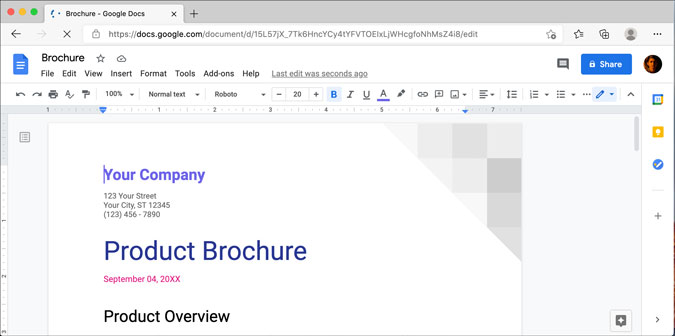
Следующей важной особенностью Документов Google является совместимость с надстройками. Это означает, что вы можете расширить функциональные возможности и повысить производительность, установив правильное дополнение, необходимое для вашей работы. Есть и хорошие новости для шрифтовых маньяков. Поскольку это служба Google, пользователи могут установить любой шрифт из репозитория Google Fonts. Онлайн-сотрудничество доступно, если у вашего друга есть учетная запись Gmail. Последний, но не менее важный вариант – сохранение файлов в нескольких форматах, включая.docx,.odt,.rtf,.pdf и т. д.
Плюсы:
- Дополнительная поддержка форматов файлов
- Улучшение сотрудничества в Интернете.
- Голосовой ввод
- Поддержка дополнений
- Загрузить файл в нескольких форматах
- Встроенная поддержка таблиц и круговых диаграмм
Минусы:
- Сложная вставка изображений
Подведение итогов: бесплатные альтернативы Microsoft Word для macOS
Хотя есть и другие приложения, список бесплатных альтернатив Microsoft Word на этом заканчивается. Возможно, вы не найдете все необходимые параметры в одном приложении, поэтому рекомендуется просмотреть все эти утилиты.
